Der Chrome-Browser von Google bietet die volle Kontrolle über Ihren Browserverlauf, indem er den Zugriff, die Anzeige und das Löschen aller oder ausgewählter Teile Ihres Browserverlaufs erleichtert. Im Folgenden finden Sie die Schritte zum Löschen des Browserverlaufs im Chrome-Browser.
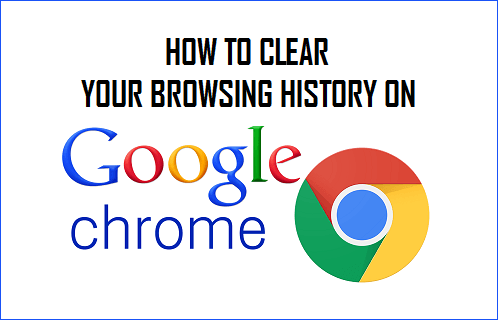
Browserverlauf im Chrome-Browser löschen
Das Löschen des Browserverlaufs schützt Ihre Privatsphäre, indem verhindert wird, dass andere einen Blick auf Ihren Browserverlauf werfen.
Wie oben erwähnt, bietet der Chrome-Browser von Google einfachen Zugriff auf Ihren gesamten Browserverlauf und ermöglicht es Ihnen, alle oder ausgewählte Teile Ihres Browserverlaufs zu löschen.
Löschen Sie den gesamten Browserverlauf in Chrome
Wenn Sie einen Windows-Computer oder Mac verwenden, können Sie die folgenden Schritte ausführen, um den Browserverlauf im Chrome-Desktopbrowser zu löschen.
1. Öffnen Sie den Google Chrome-Browser auf Ihrem Computer.
2. Klicken Sie auf 3-Punkte-Menüsymbol > hoover Maus über Weitere Tools und klicken Sie auf Browserdaten löschen … Möglichkeit.

3. Auf dem nächsten Bildschirm, wählen Sie Alle Zeit als ‚Zeitbereich‘ und klicken Sie auf Daten löschen Taste.

Dadurch wird der gesamte Browserverlauf von Ihrem Computer gelöscht.
Ausgewählten Browserverlauf in Chrome entfernen
Wenn Sie nicht den gesamten Browserverlauf löschen möchten, können Sie die folgenden Schritte ausführen, um ausgewählte oder bestimmte Browserverlaufsdatensätze im Chrome-Browser zu löschen.
1. Öffnen Sie den Chrome-Browser > Klicken Sie auf das 3-Punkte-Menüsymbol > hoover Mouse over History und klicken Sie auf History Option.

2. Wählen Sie im nächsten Bildschirm die Browserdatensätze aus, die Sie aus Ihrem Browserverlauf entfernen möchten, und klicken Sie auf die Schaltfläche Löschen.

3. Tippen Sie im Bestätigungs-Popup auf Entfernen, um zu bestätigen.
Schnelle Möglichkeit, mehrere Elemente im Chrome-Verlauf auszuwählen
Wenn Sie versuchen, mehrere Elemente aus dem Browserverlauf zu löschen, können Sie die folgende Tastenkombination verwenden, um schnell mehrere Elemente im Browserverlauf zum Löschen auszuwählen.
1. Öffnen Sie den Chrome-Browser > Klicken Sie auf das 3-Punkte-Menüsymbol > hoover Mouse over History und klicken Sie auf History Option.

2. Wählen Sie im nächsten Bildschirm das erste Element (1) aus, das Sie aus dem Browserverlauf entfernen möchten.
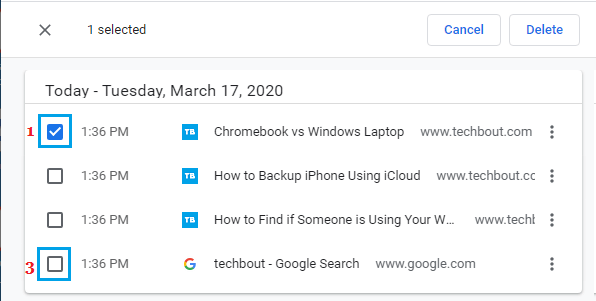
2. Scrollen Sie nach unten zum letzten Element > Halten Sie die Umschalttaste gedrückt und klicken Sie in das Kontrollkästchen neben dem letzten Element (3), das Sie löschen möchten.
Mit dieser Tastenkombination werden alle Elemente des Browserverlaufs zwischen dem ersten und dem letzten Element ausgewählt. Sobald die Elemente ausgewählt sind, können Sie auf die Schaltfläche Löschen klicken.
- So ändern Sie den Speicherort des Chrome-Download-Ordners
- So löschen Sie Ihren Browserverlauf auf dem iPhone